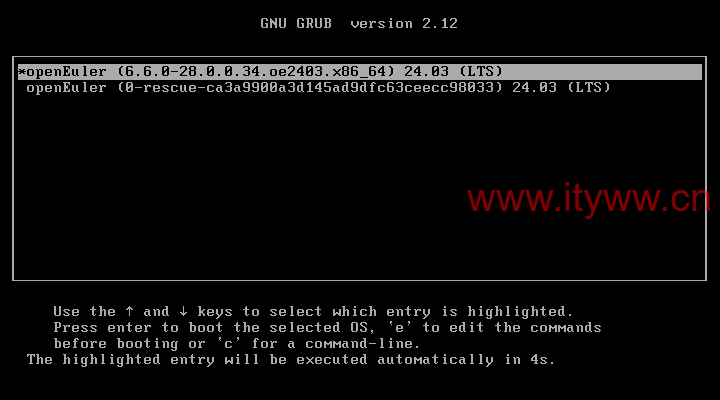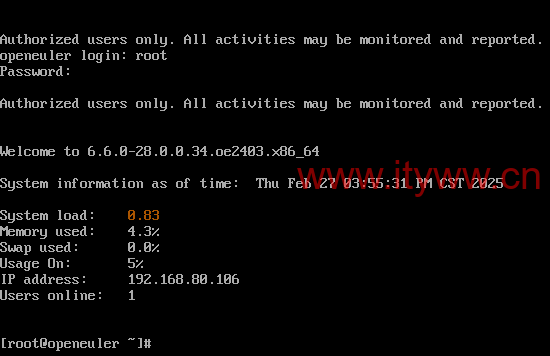共计 976 个字符,预计需要花费 3 分钟才能阅读完成。
一、安装界面
Install openEuler 24.03-LTS #安装 openEuler 系统
Test this media & install openEuler 24.03-LTS #测试光盘镜像并安装 openEuler 系统
Troubleshooting #排错模式(修复系统 重置系统密码)
二、安装部署
1、选择“Install openEuler 24.03-LTS”回车继续
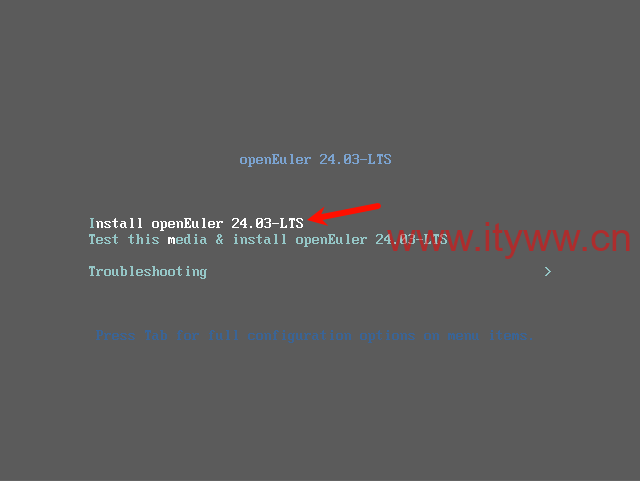
2、选择安装语言,服务器环境保持语言环境默认为English和English(United States)并点击”Continue” 继续。
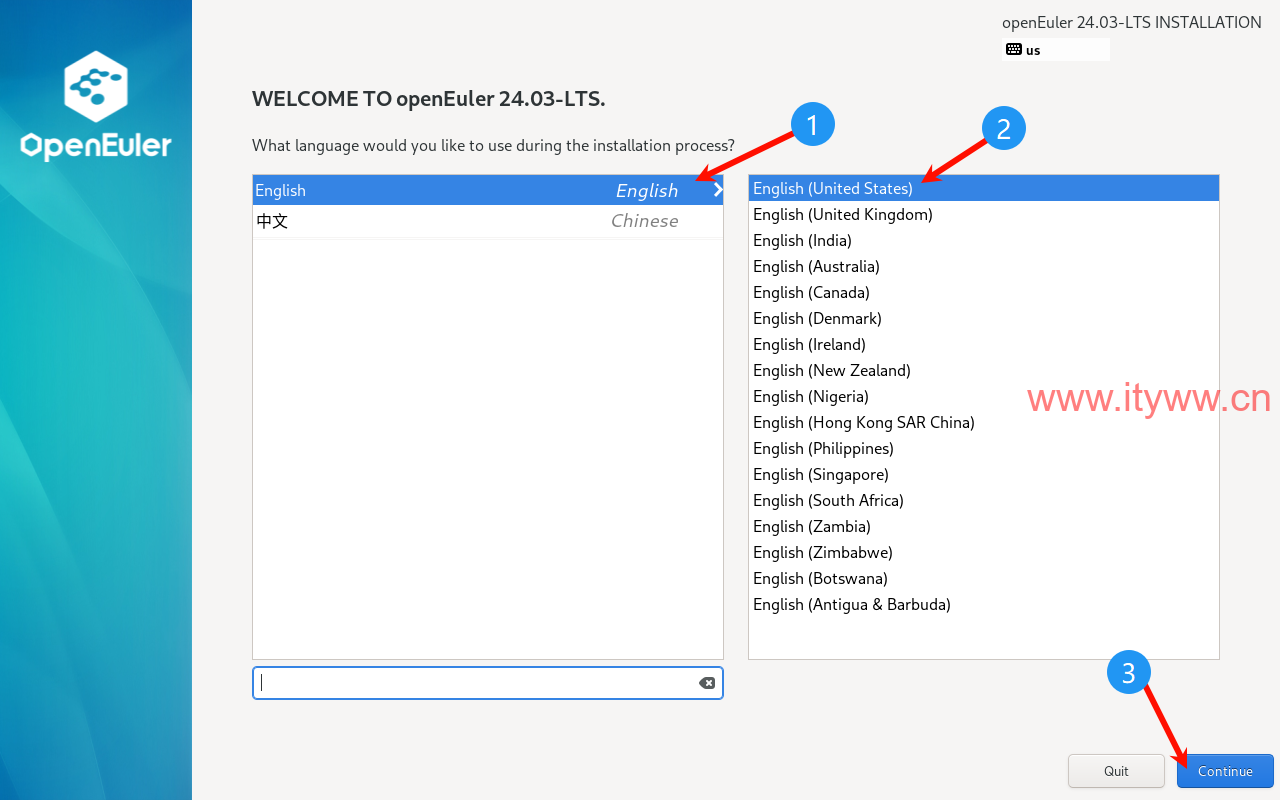
3、点击“Installation Destination”进行磁盘操作
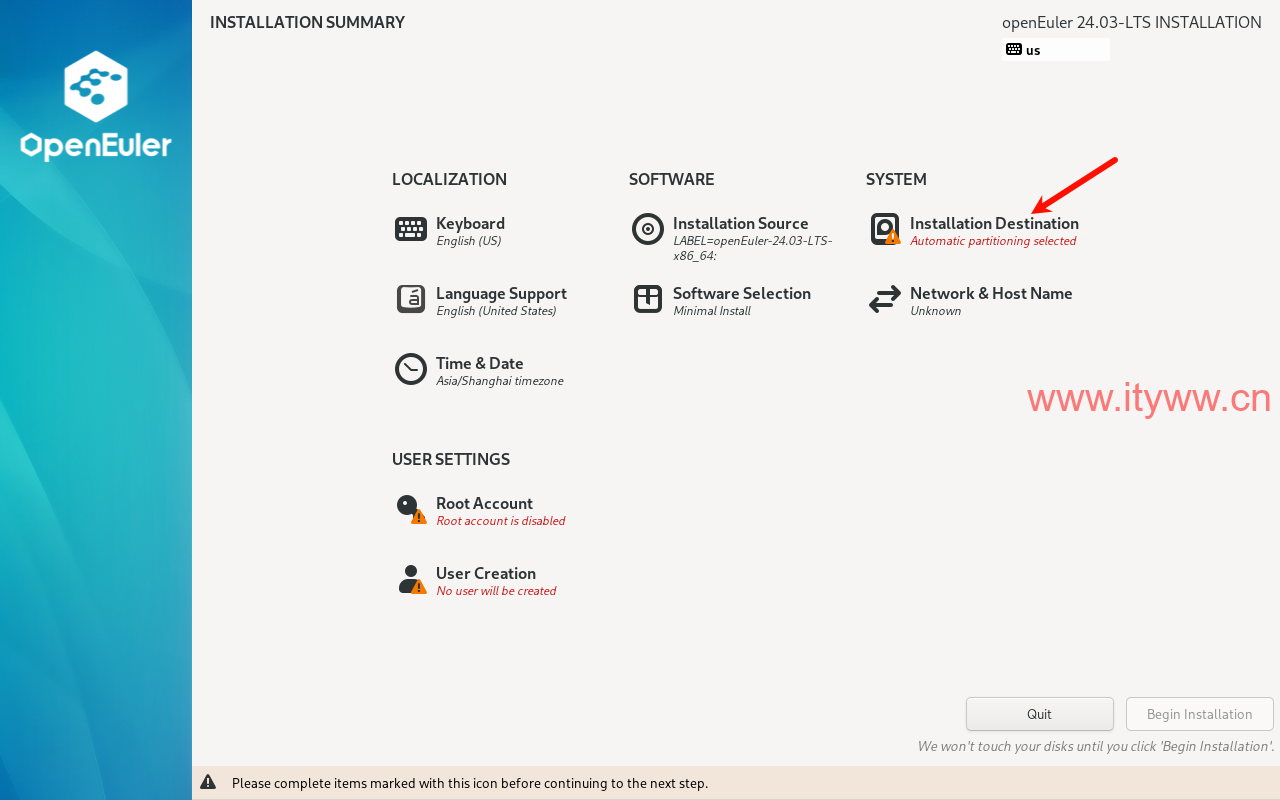
4、确保所选磁盘为安装系统磁盘,点选“Custom”自定义后点击“Done”继续。
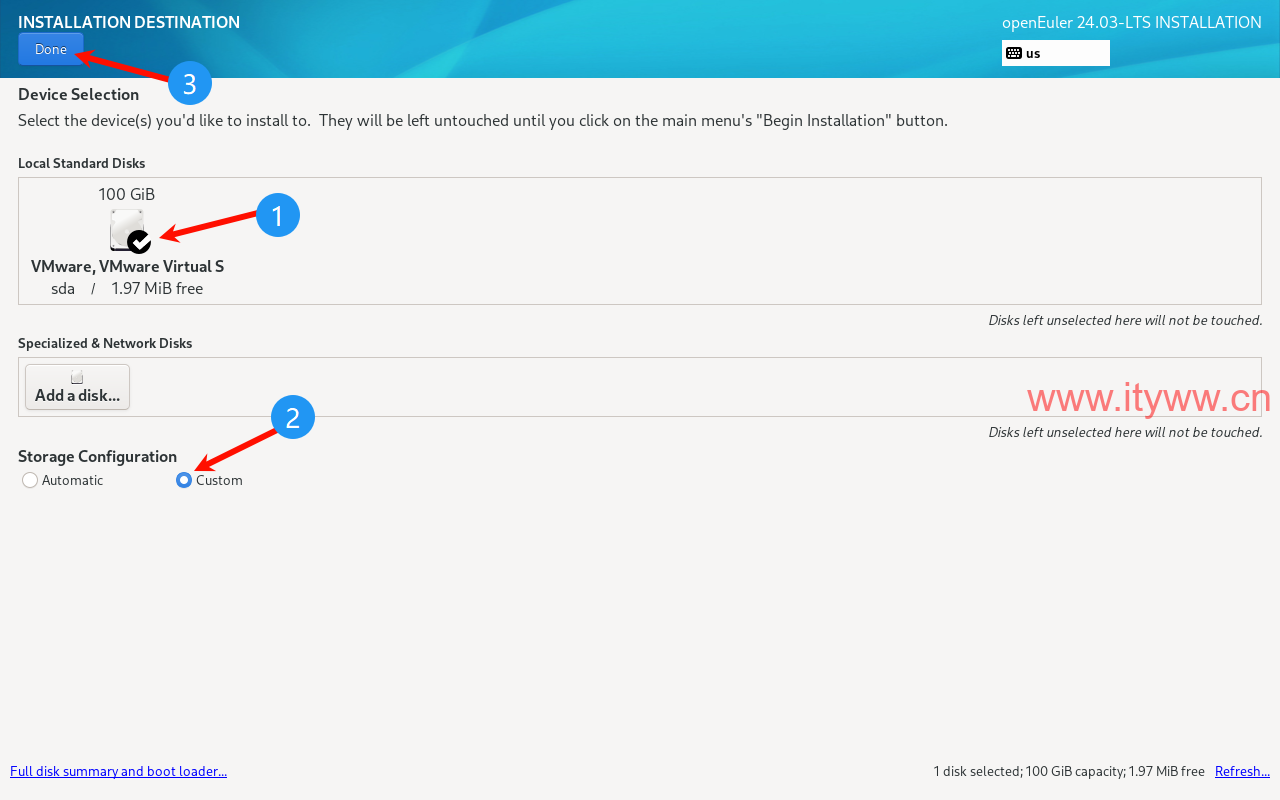
5、选择“Standard Partition”标准分区模式,点击“+”号进行分区操作,根据BIOS或EFI启动方式配置启动分区,容量配置1G,点击“Add monut point”继续。
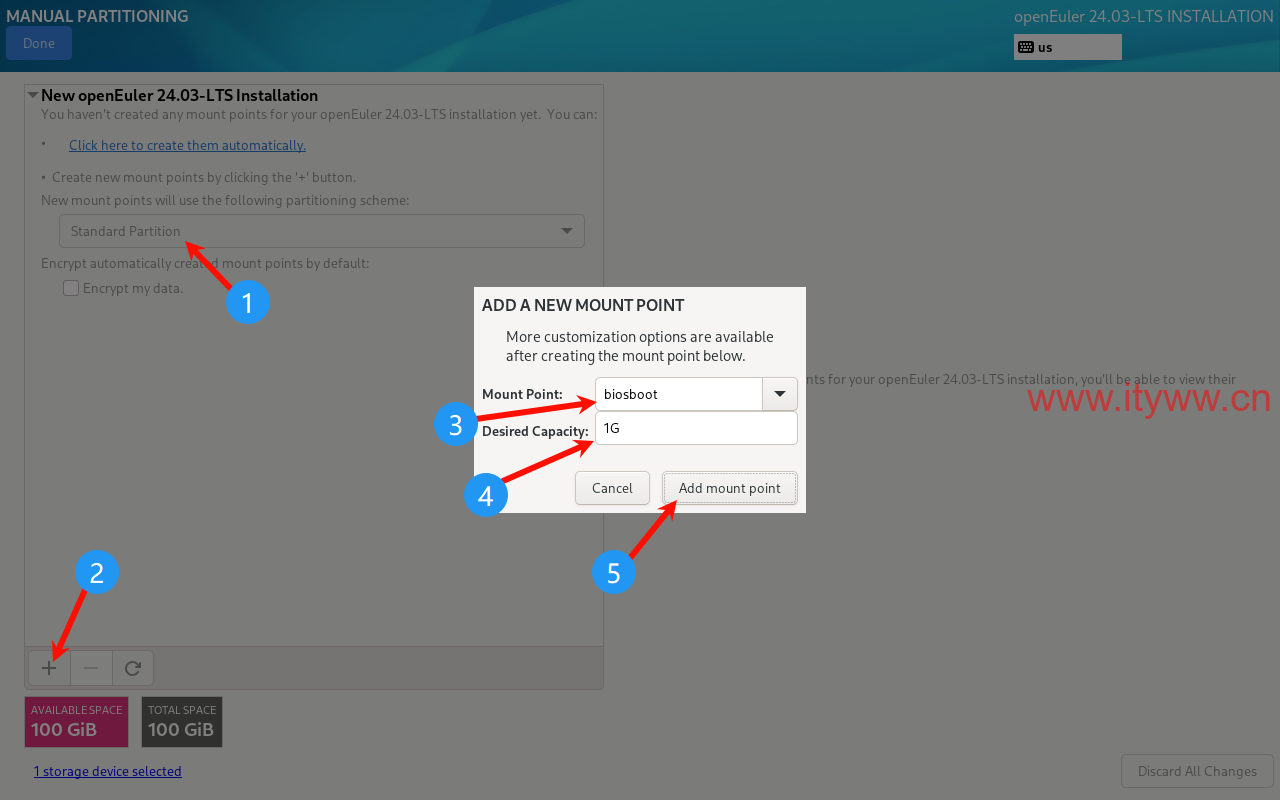
6、再次点击“+”号配置根分区,容量大小留空即为配置所有剩余容量,点击“Add monut point”继续。
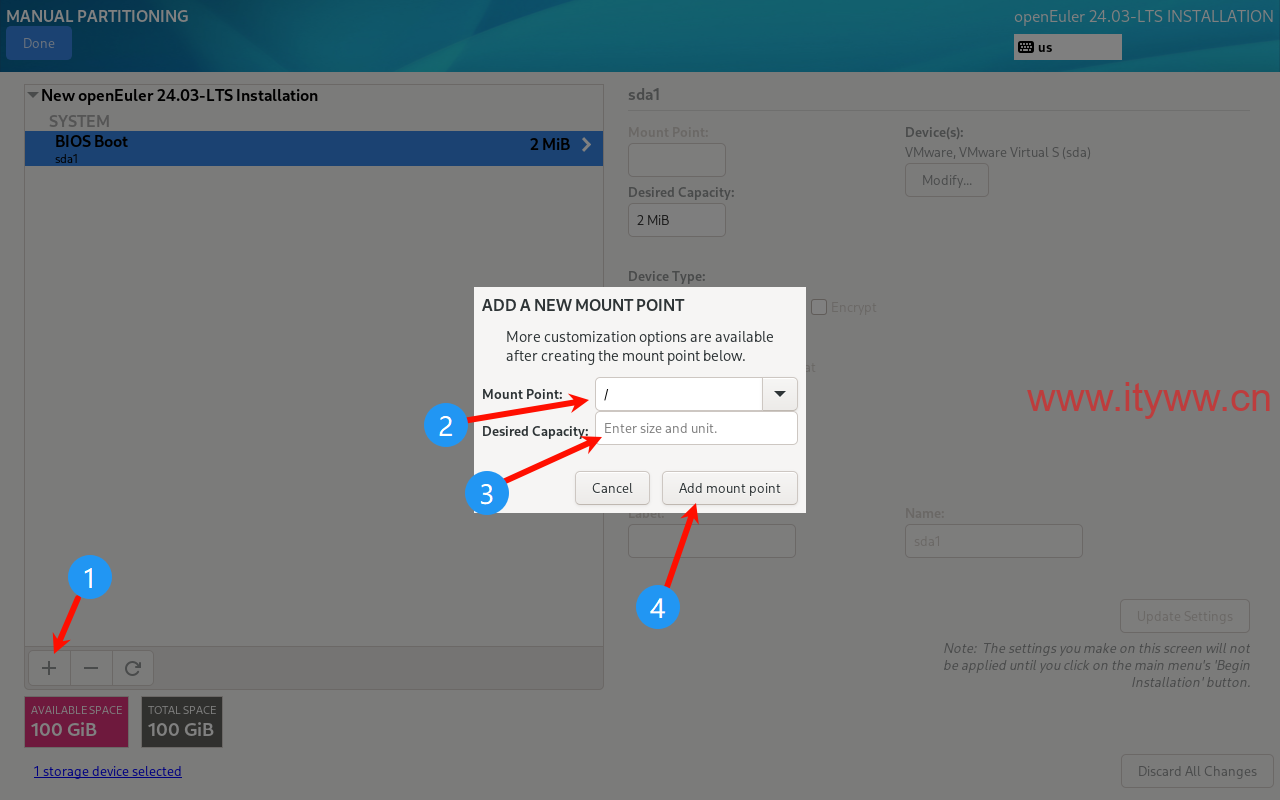
7、点击“Done”完成后点击“Accept Changes”确认继续

8、点击“Software Selection”进行软件安装选项
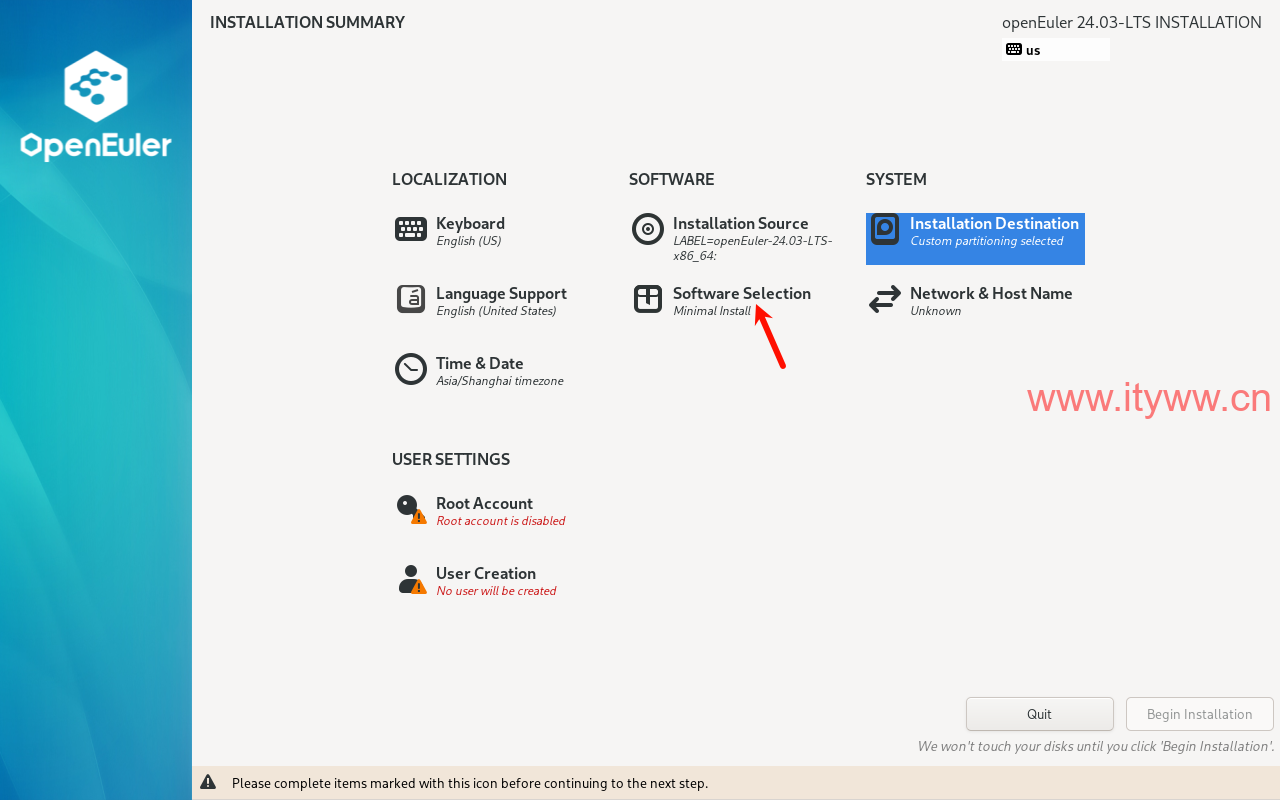
9、左侧点选“Minimal Install”最小化安装,右侧勾选开发工具“Development Tools”、安全工具“Security Tools”、系统工具“System Tools”,点击“Done”继续。
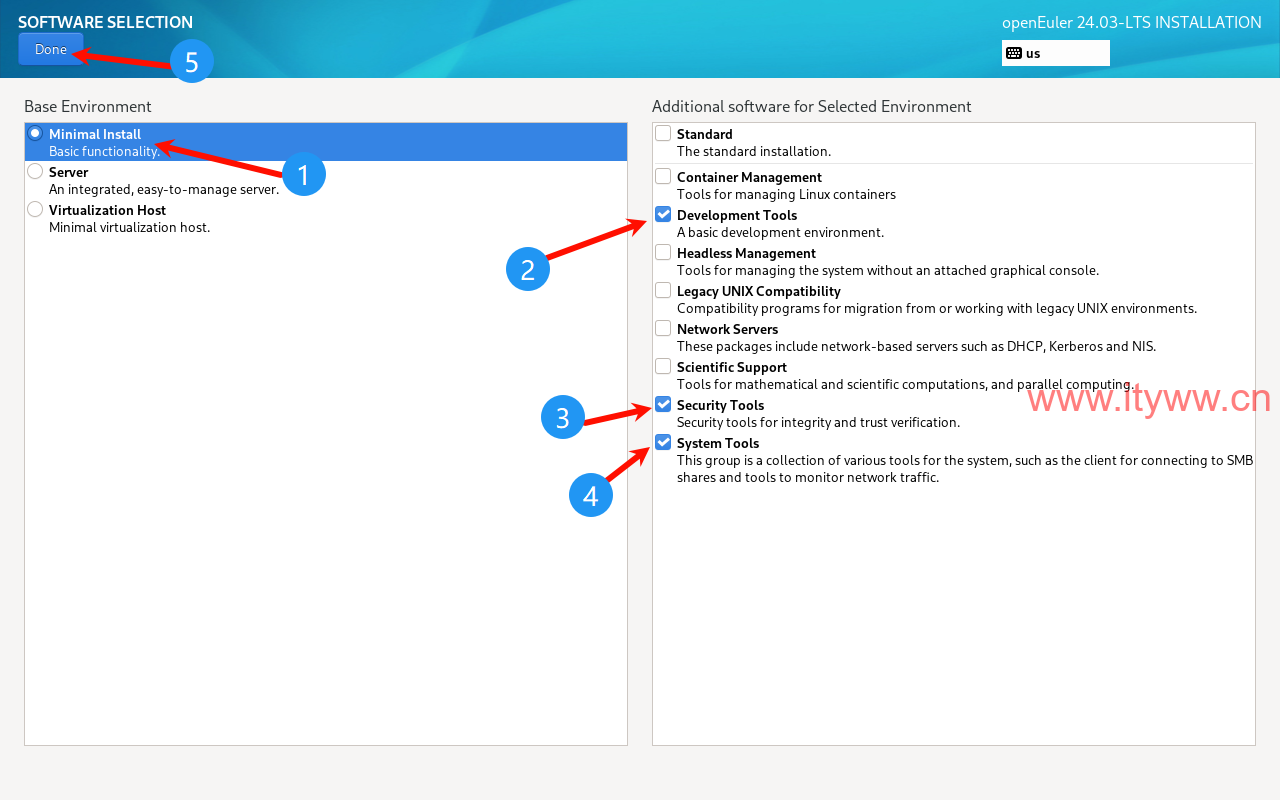
10、点击“Network & Host Name”进行配置网络和主机名
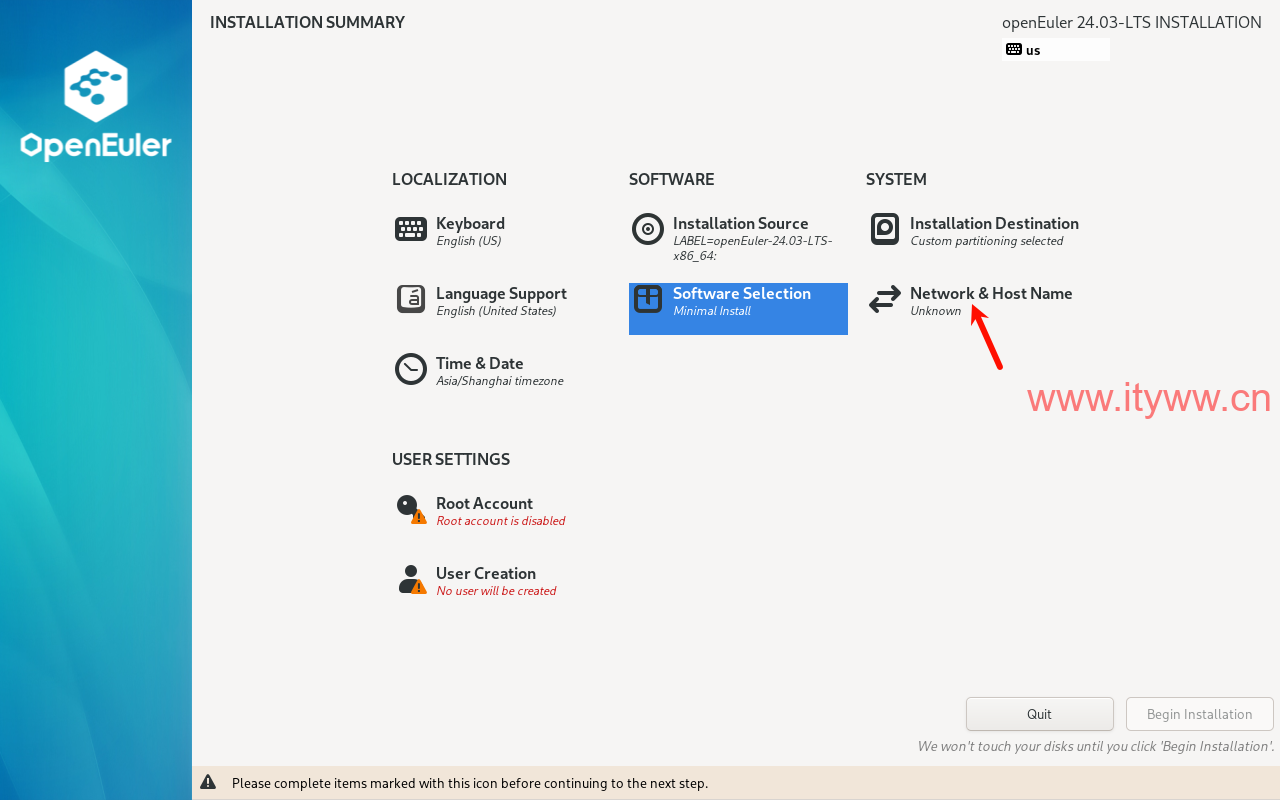
11、按需配置主机名并点击“Apply”应用,点击界面右侧网卡右边的按钮使之激活状态,点击“Done”继续。
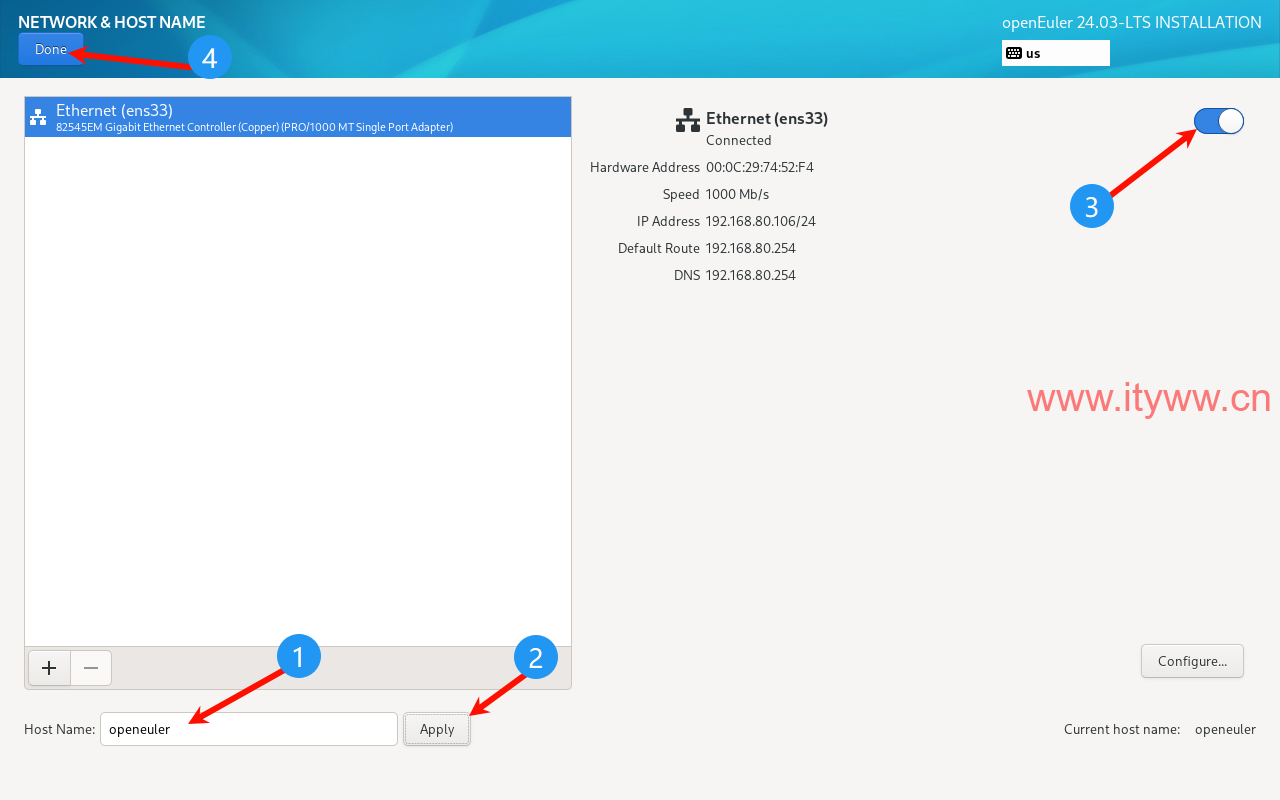
12、点击“Time & Date”配置时间和日期
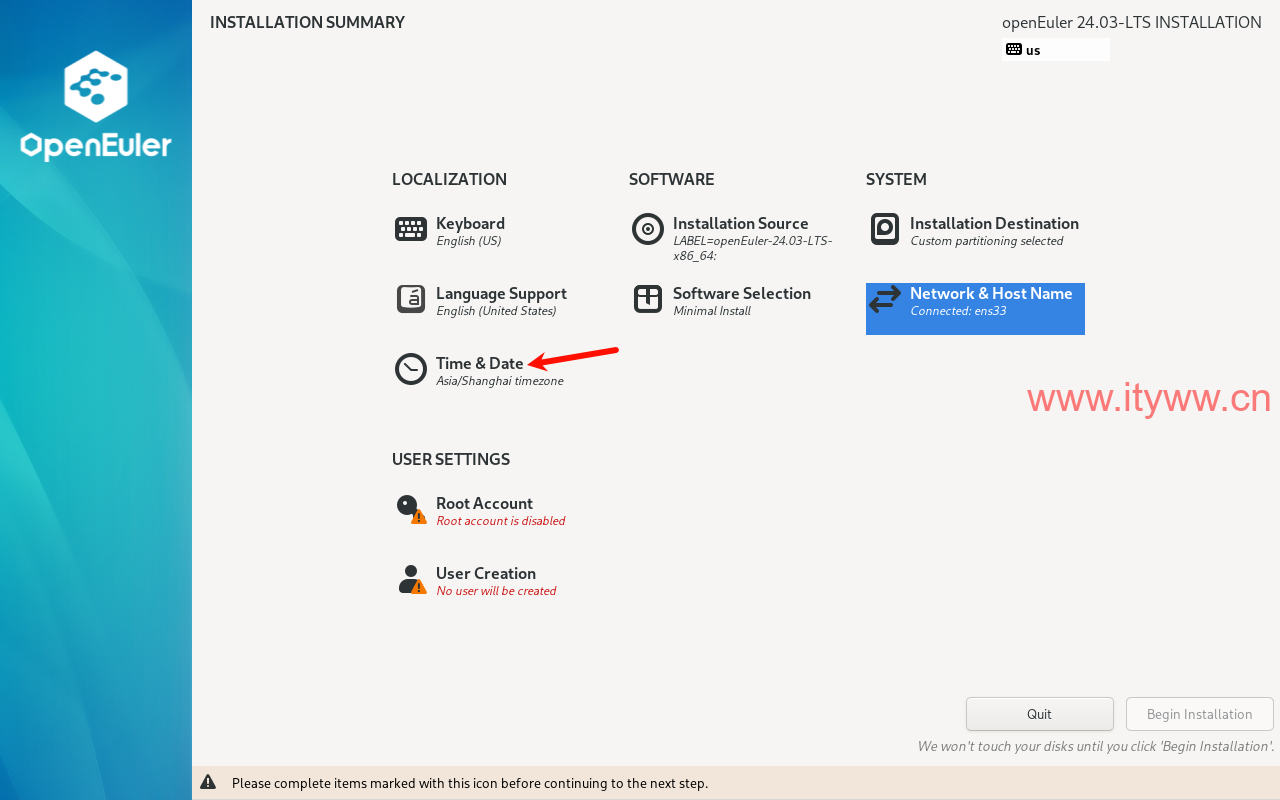
13、Region区域选择亚洲“Asia”,City城市选择上海“Shanghai”,确保“Network Time”网络时间为激活状态,点击“Done”继续。
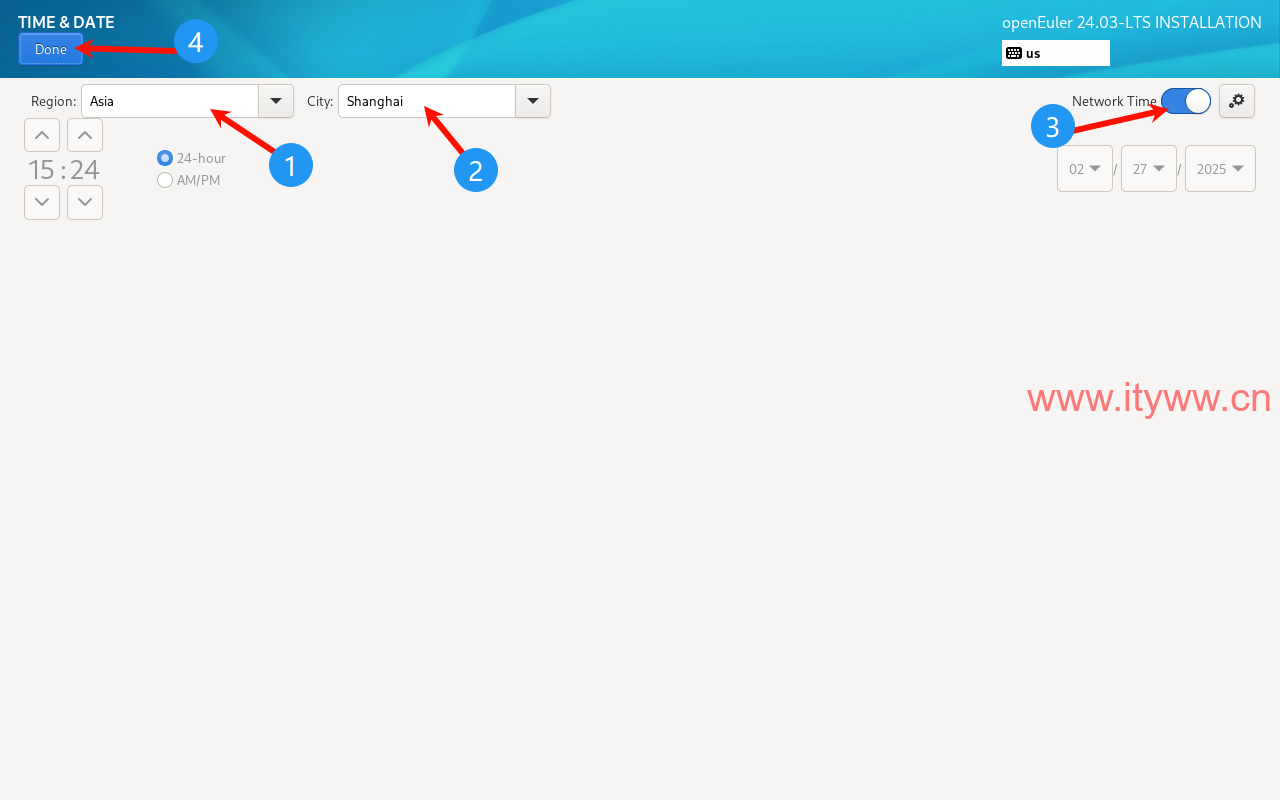
14、点击“Root Account”配置Root账户
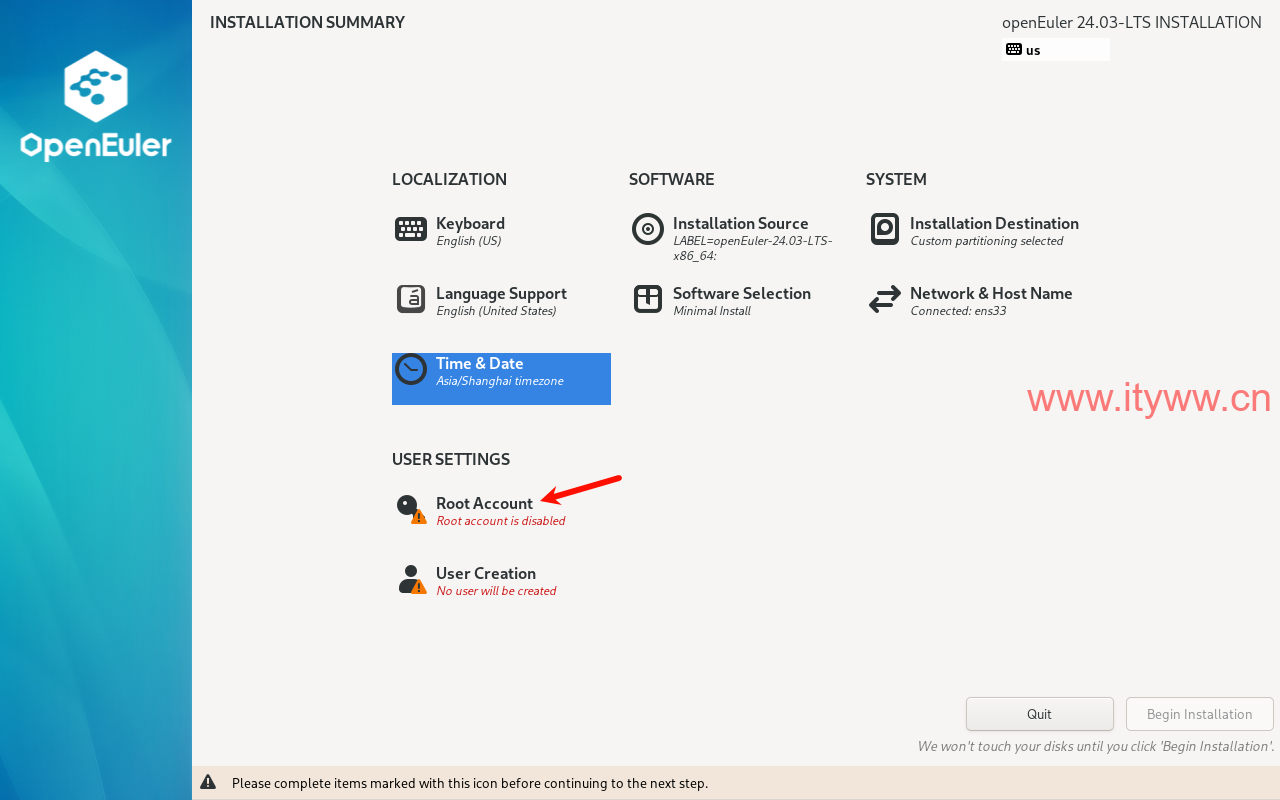
15、选择“Enable root account”启用Root账户,设置Root账户密码,点击“Done”继续。
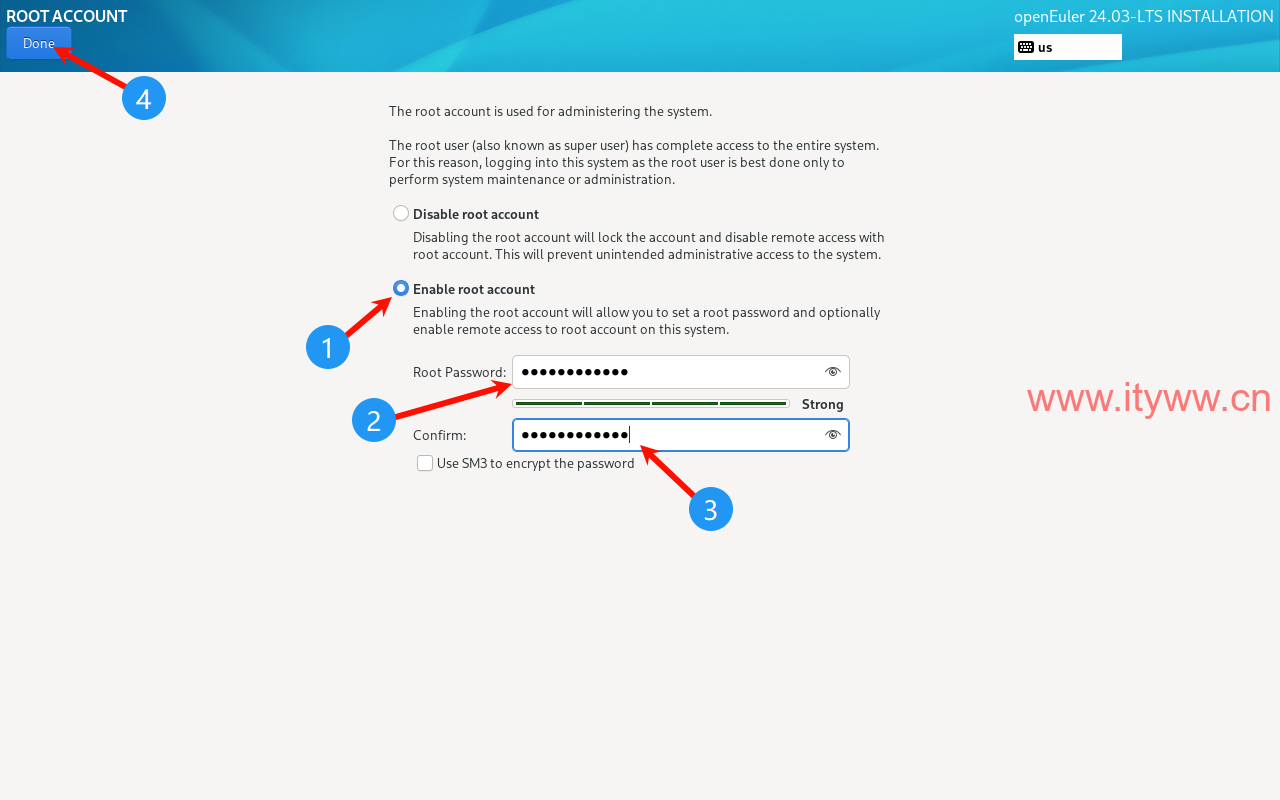
16、点击“Begin Installlation”开始安装
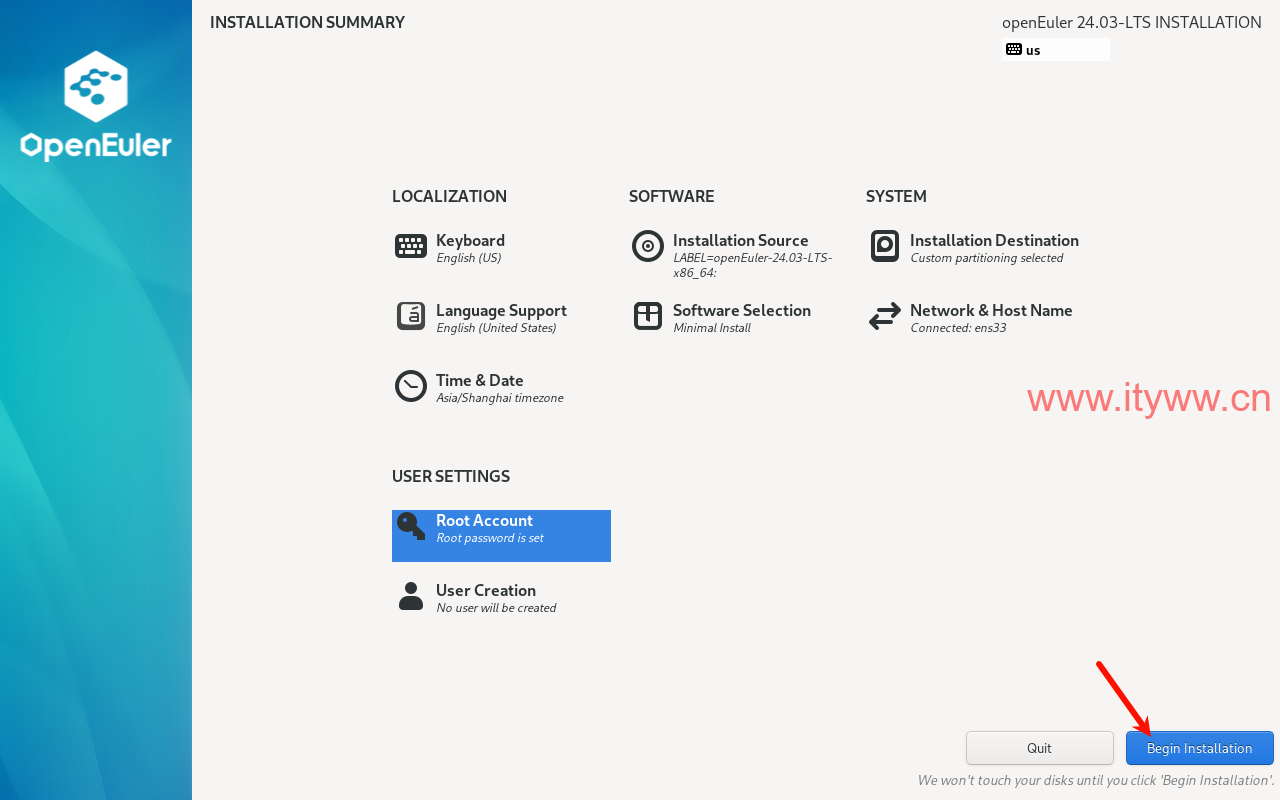
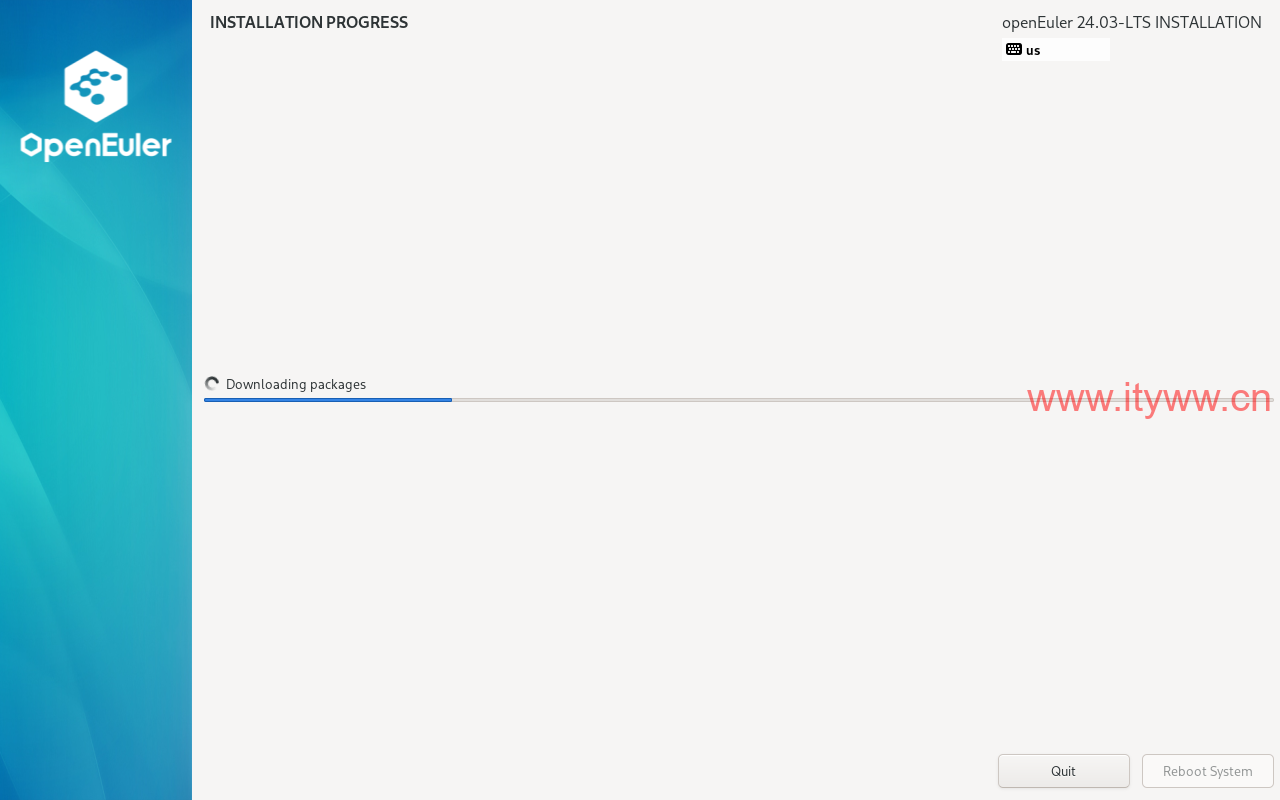
17、安装完成后点击“Reboot System”重启完成安装